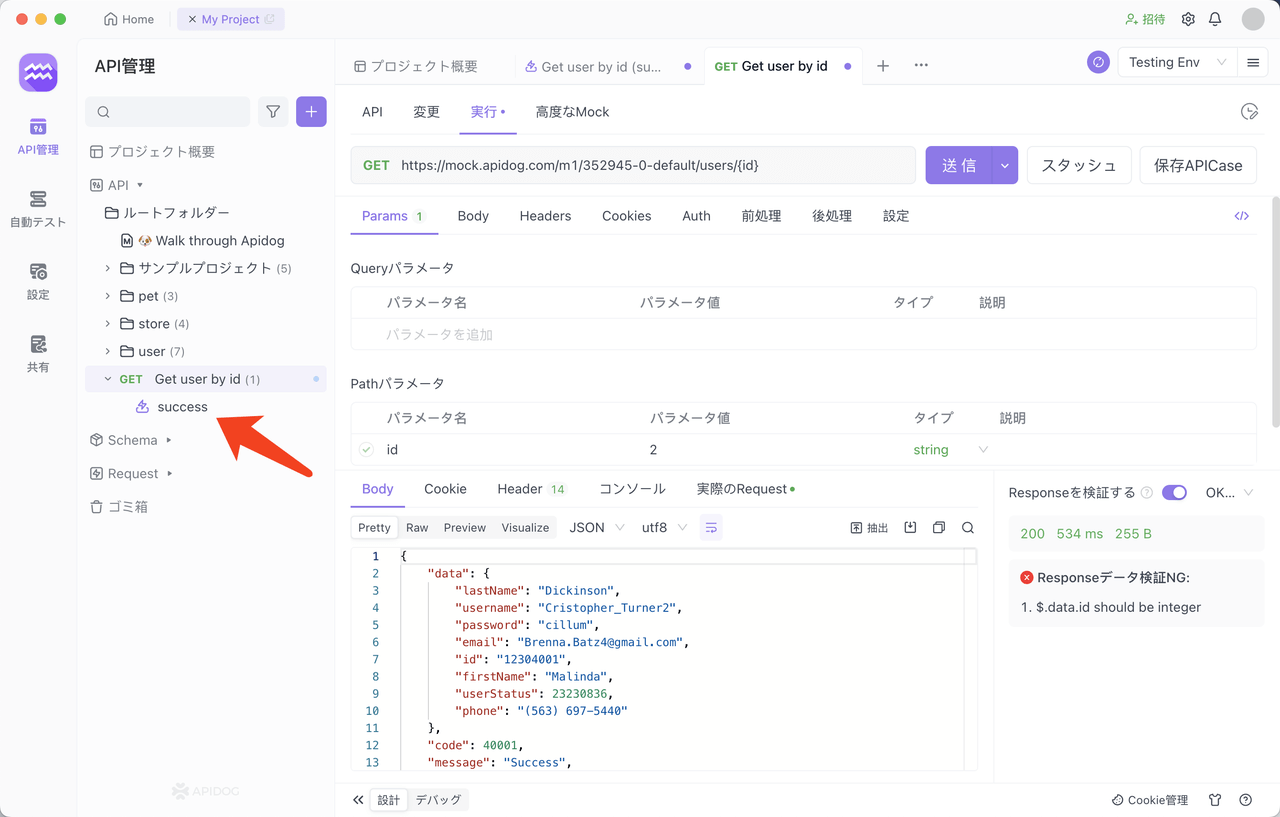RESTful APIのリクエストとテストを行うには、Insomniaを使うことが多いのです。本文では、Insomniaについて詳しく紹介した上、その基本的な使い方を紹介します。
Insomniaとは
Insomniaは、クロスプラットフォームのデスクトップアプリケーションであり、主に開発者やAPIテスター向けに設計された高機能なHTTPクライアントです。Insomniaを使用すると、HTTPリクエストの作成、送信、およびレスポンスの確認を行うことができます。
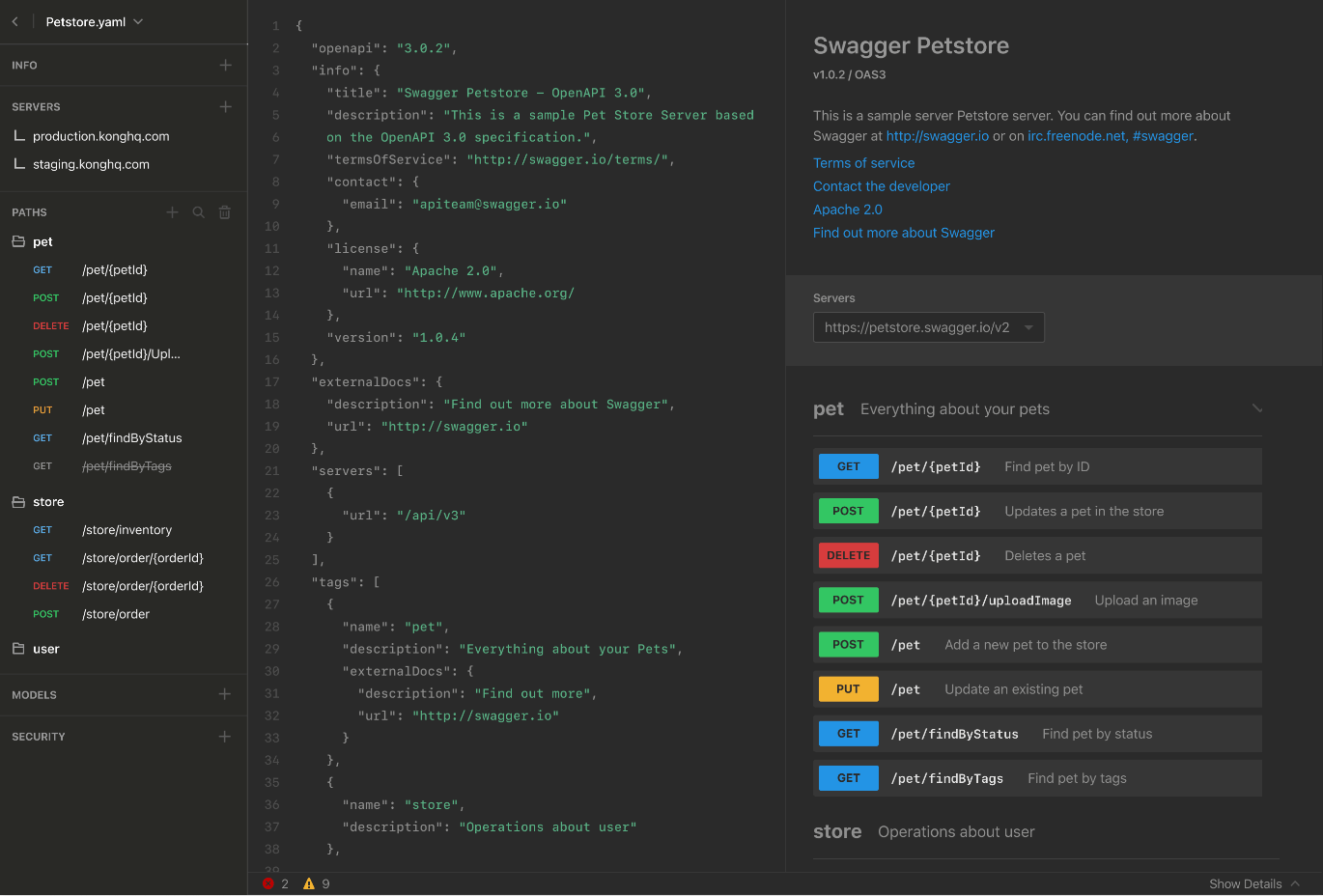
Insomniaの機能
Insomniaは非常に名高いAPI管理ツールとして、様々な機能を備えています。次は、Insomniaの主な機能を皆さんに紹介します。
リクエスト作成と送信: Insomniaを使用して、HTTPメソッド(GET、POST、PUT、DELETEなど)やURL、ヘッダー、パラメータ、ボディデータなどを設定し、APIリクエストを作成し送信することができます。
レスポンスの確認: 送信したAPIリクエストに対するサーバーからのレスポンスを確認できます。レスポンスのステータスコード、ヘッダー、ボディデータを表示し、必要に応じて解析やデバッグを行うことができます。
環境変数の管理: 異なる環境(開発、ステージング、本番など)の間で変数を管理し、APIリクエスト内での動的な値の使用や切り替えを簡単に行うことができます。
リクエストのグループ化: ワークスペース、フォルダ、グループなどの階層構造を使用して、複数のAPIリクエストをグループ化することができます。これにより、プロジェクトやAPIエンドポイントごとにリクエストを整理し、効率的な開発やテストを行うことができます。
複数の認証方式のサポート: Insomniaは、ベーシック認証、OAuth、Bearerトークンなど、さまざまな認証方式をサポートしています。これにより、セキュアなAPIのテストやアクセスが可能となります。
Insomniaの使い方:RESTful APIリクエストを送信
ステップ⒈Insomniaを開き、 Debugタブに切り替え、 New Requestを選択します。
ステップ⒉「HTTP Request」を選択し、左側のパネルで「New Request」をダブルクリックしてリクエストの名前を設定します。
ステップ⒊メソッドのドロップリストから通信方式を選択します。(GET、POST、PUTなど)
ステップ⒋アドレスバーにAPIのエンドポイントのURLを入力します。
ステップ⒌APIリクエストに認証トークンなどが必要となる場合、「Auth」タブに切り替え、認証情報を記入します。
ステップ⒍「Send」ボタンをクリックして、リクエストを設定したAPIのエンドポイントに送信してレスポンスを取得します。
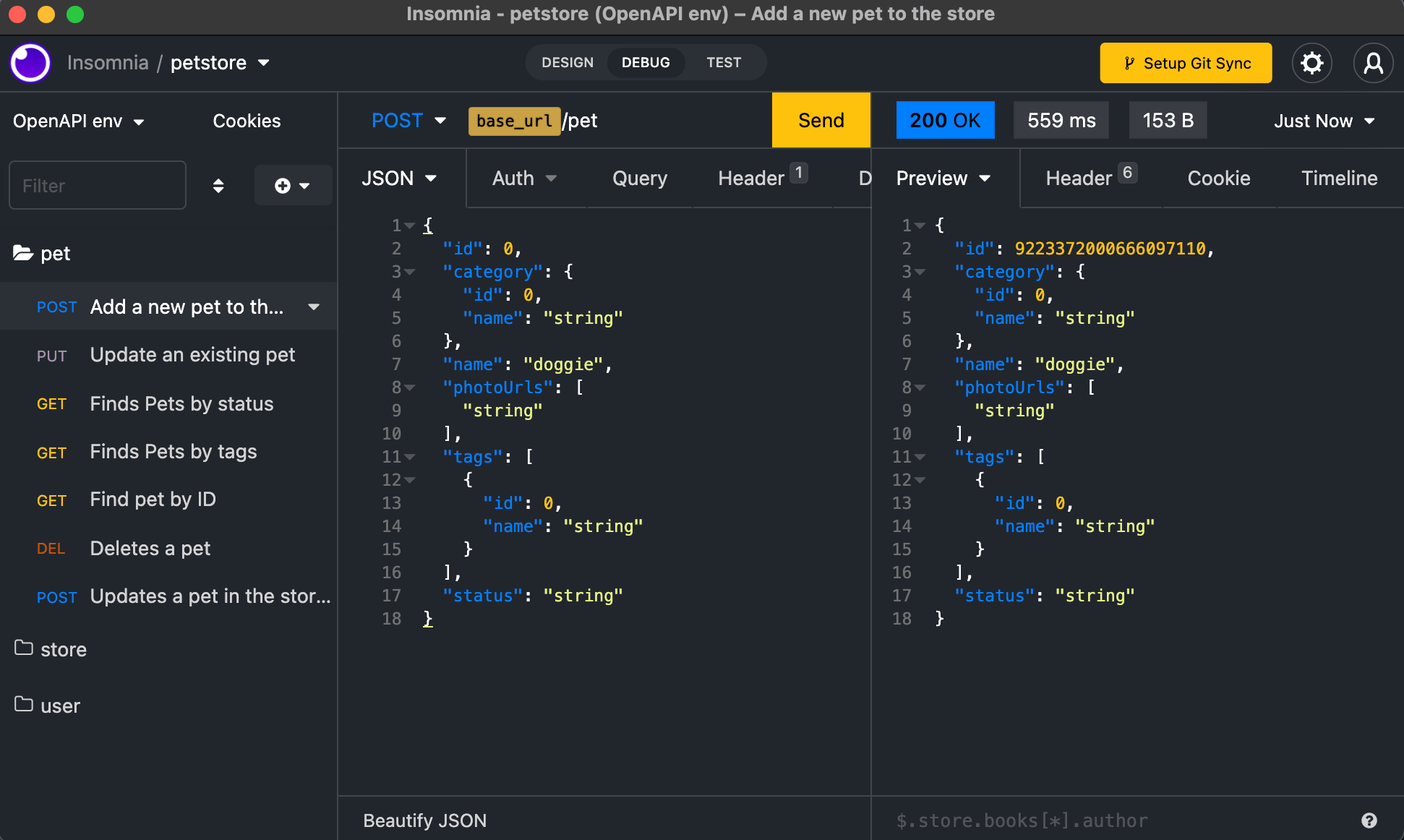
リクエストに利用できるオプション
| オプション | 説明 |
|---|---|
| Body | タブ上のBodyのドロップダウンメニューからBodyタイプを選択して、リクエストのBodyに送信したい内容を追加します。 |
| Auth | リクエストの認証情報:タブ上のAuthのドロップダウンメニューからAuthタイプを選択して、認証のタイプを選択します。 |
| Query | クエリパラメータをリクエストURLに追加します。例えば: ?page=1. |
| Header | Headerをリクエストに追加します。例えば: Content-Type: application/json. |
| Docs | リクエストの説明文 |
日本語対応済み:より強力で使いやすいApidog
Apidogは、無料でRESTを含む様々なAPIのリクエストを発行できます。Apidogの直感的なUIで、APIエンドポイントやリクエストの形式やメソッド、必要なヘッダーやパラメータを自分でカスタマイズした上、簡単にリクエストを送信して、レスポンスを取得することができます。また、適切なレスポンスが取得されているかどうかを自動的に検証してくれることも可能ですので、非常に便利です。
また、APIの設計、仕様書生成、テスト自動化、CI/CD、APIモックなどの機能も備えていますので、APIのライフサイクルのいずれかの段階でも利用できると思います。
ApidogでAPIリクエストを送信する手順
Apidogは、RESTful、SOAP、WebSocket、GraphQLなどのプロトコルを採用するAPIにも対応できますが、次は、Restful(HTTP)APIを例にして、リクエストを送信する
ステップ⒈APIの実行ページで、HTTPメソッド、APIエンドポイントとパラメータを入力して、「送信」ボタンをクリックするだけで、HTTPリクエストを送信できます。
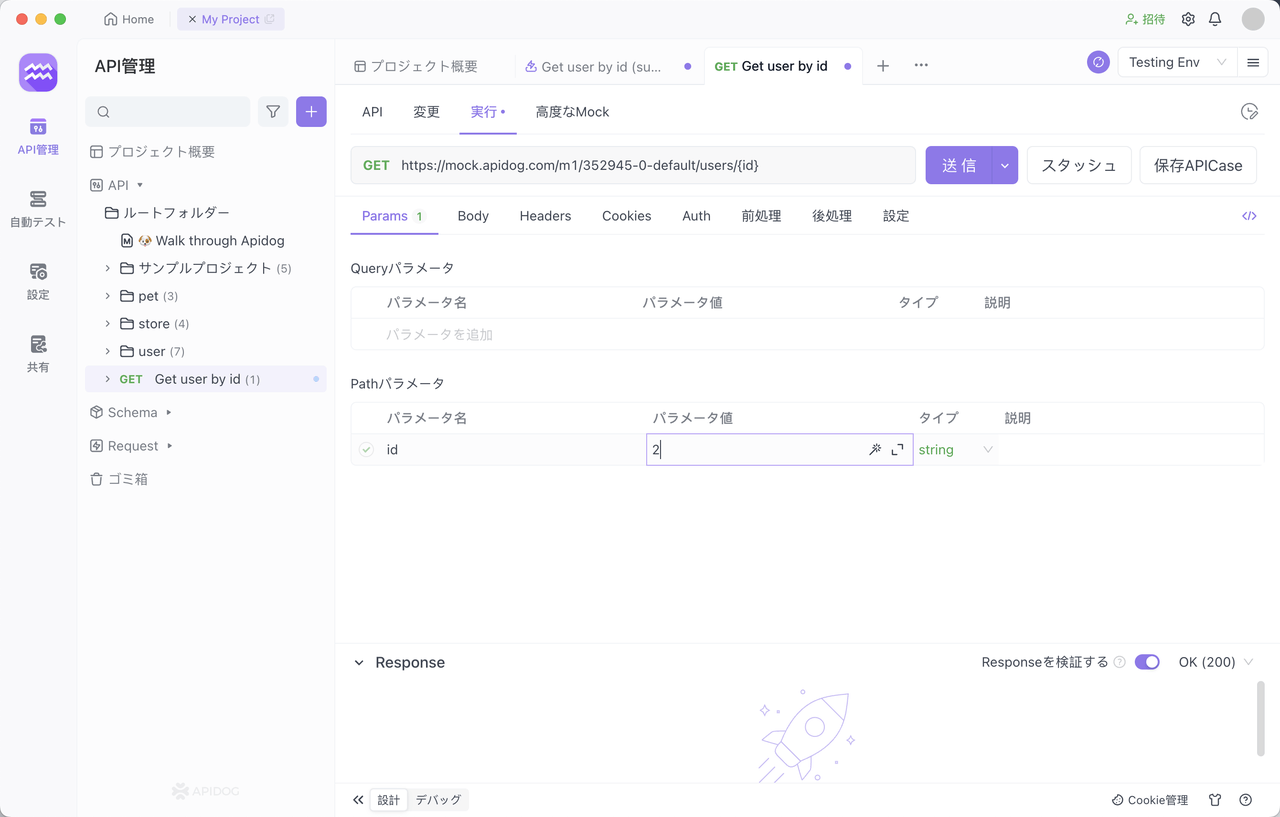
ステップ⒉ここでレスポンスを取得します。取得したレスポンスが正確であるかどうかを自動的に検証してくれます。
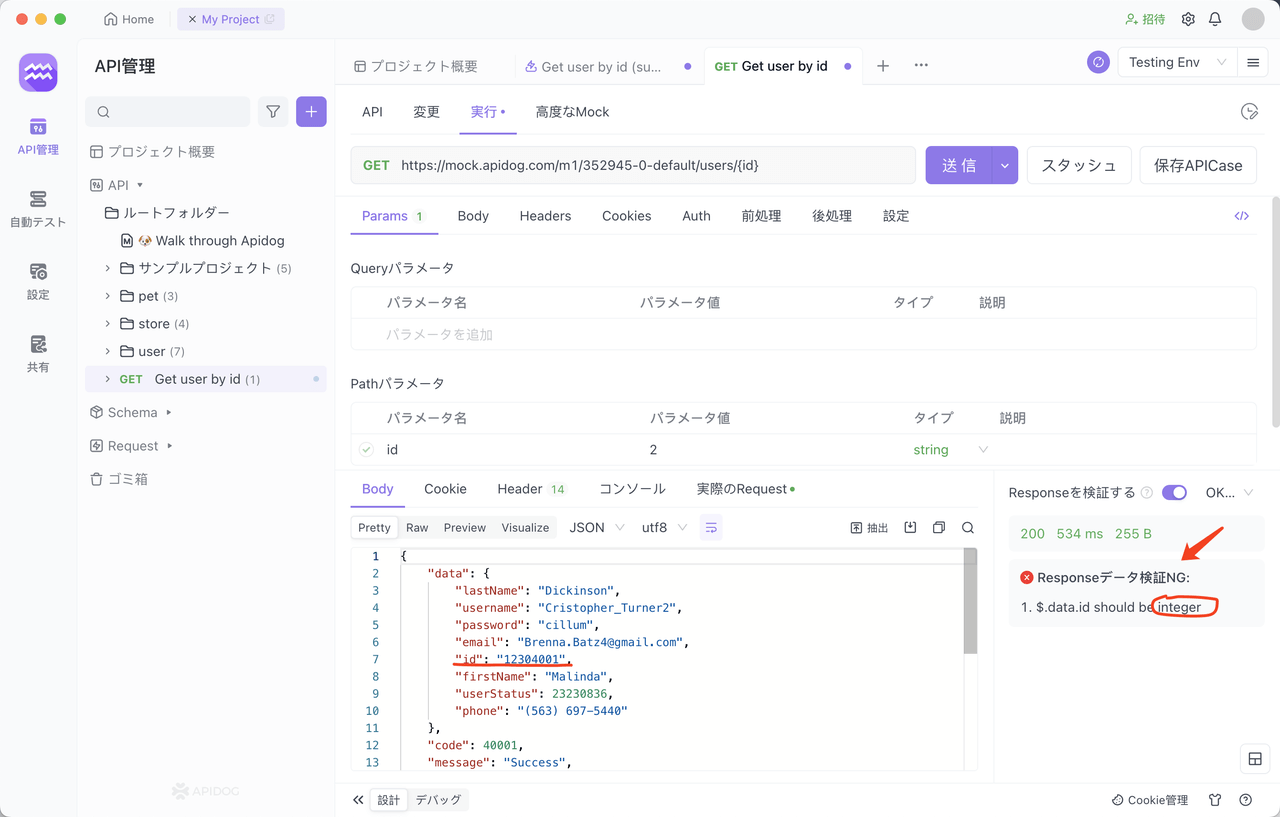
ステップ⒊APICaseを保存ボタンをクリックしてリクエストを保存します。 今回送信したリクエスト及びそのレスポンスなどの情報をAPICaseとして保存することもできます。次回、このケースを参照する場合、直接に利用できるようになるので、非常に便利です。